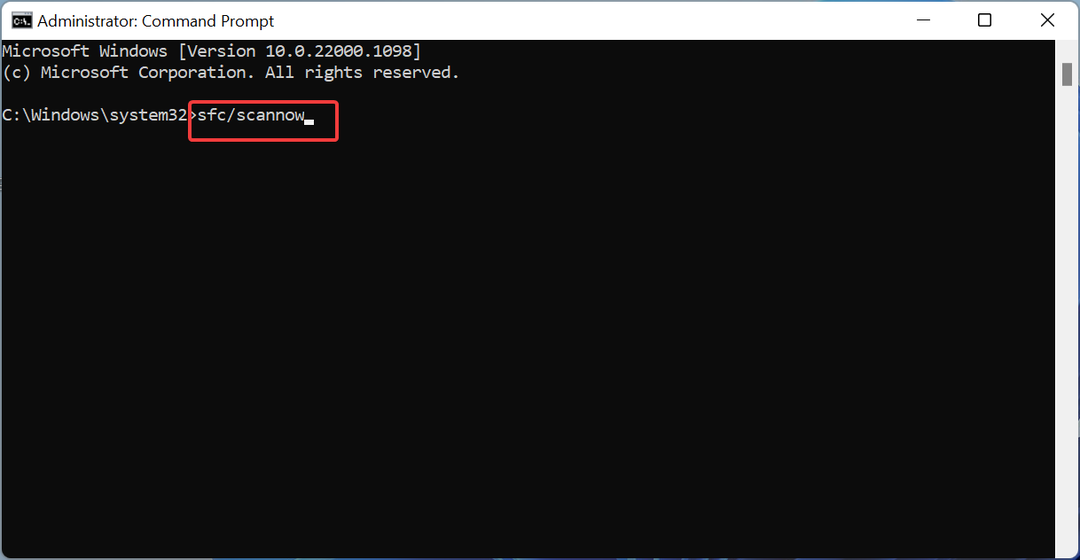イメージングの前にハード ドライブをパーティション分割する
- エラー 0x800700A1 は、イメージをコンピューターに展開しようとするときによく発生します。
- タスク シーケンスがそのパスを見つけられない場合は失敗する可能性があり、ほとんどの場合、ドライブがパーティション分割されていないことが原因です。

バツダウンロードファイルをクリックしてインストール
Fortect は、システム全体をスキャンして、OS ファイルの破損または欠落を検出し、それらをレポジトリから作業中のバージョンに自動的に置き換えることができるシステム修復ツールです。
3 つの簡単な手順で PC のパフォーマンスを向上させます。
- Fortect をダウンロードしてインストールする あなたのPC上で。
- ツールを起動し、 スキャンを開始
- を右クリック 修理、数分以内に修正してください。
- 0 読者は今月すでに Fortect をダウンロードしています
タスク シーケンス エラー 0x800700a1 は通常、 コンピュータハードウェアの問題. それは通常、 タスク シーケンスが失敗しました メッセージ。 このエラー メッセージは、オペレーティング システム イメージを適用できないことを示しています。
ハード ドライブのイメージングは、 データをバックアップする 災害時に確実に復旧できるようにします。 残念ながら、ハード ドライブが適切に分割されていないと、イメージングに失敗する可能性があります。 これがエラー 0x800700a1 の根本的な原因のようです。
イメージング時のタスク シーケンス エラー 0x800700A1 とは何ですか?
ハード ドライブのイメージを作成する場合、最初に行う必要があるのはパーティショニングです。 これは、コンピューターが各パーティションを個別のドライブとして認識し、複数のパーティションを同時にイメージ化できるためです。
パーティションがないと、データのさまざまな部分をどこに移動するか、またはそれらをどのように編成する必要があるかを Windows に伝える方法がありません。 あ フォーマットされていない生のドライブでは、その上のデータにアクセスすることもできません。 これが、ソフトウェアの展開時にタスク シーケンス エラー 0x800700a1 が発生する理由です。
デフォルトでは、Windows は新しいディスクを分割しません。 手動で行う必要があります パーティションの作成とフォーマット. パーティショニングの利点には、次のようなものがあります。
- 1 つのディスクに複数のボリュームを作成できるため、ディスク容量の管理が容易になります。
- あなたがすることができます データを安全に保つ そのパーティションで個人情報または機密情報を分離することによって。
- 各パーティションは独立したドライブのように機能するため、1 つの大きなパーティションにすべてを格納するよりも、パーティションの方がパフォーマンスが向上する場合もあります。
では、エラー 0x80700a1 の原因は何でしょうか?
- スペースが足りない – 足りない場合 宛先ドライブの空き容量ソース ドライブのすべてのファイルを格納する十分なスペースがないため、イメージの作成は失敗します。
- サポートされていない構成 – ターゲット コンピューターがサポートされていない構成 (MBR を使用した UEFI ブートなど) を使用している場合、イメージングは失敗します。
- パーティション分割されていない HDD – パーティショニング 複数のファイル システムが同じ物理ストレージ デバイス上に存在できるようにします。 パーティション分割されていない場合、タスク シーケンスはパスを見つけるのに苦労します。
- 不良セクタ - もしあなたの ハードドライブが破損している、その一部にアクセスできなくなっている可能性があります。
- 破損したハード ドライブ – ウイルス攻撃またはハードウェアの誤動作によりハード ドライブが破損した場合、イメージングは機能しません。
エラー 0x800700A1 を修正するにはどうすればよいですか?
複雑なソリューションの前に、次の簡単なチェックを実行します。
- すべての周辺機器を取り外し、イメージングに必要なものだけを接続します。
- を実行します ハードドライブのヘルスチェック.
1. ウイルススキャンを実行する
- を押します。 スタートメニュー アイコン、検索 Windows セキュリティ、 そしてクリック 開ける.

- 選択する ウイルスと脅威からの保護.

- 次に、 を押します クイックスキャン 下 現在の脅威.

- 脅威が見つからない場合は、クリックしてフル スキャンを実行します。 スキャン オプション すぐ下 クイックスキャン.

- クリック フルスキャン それから 今スキャンして PC のディープ スキャンを実行します。

- プロセスが完了するのを待って、システムを再起動します。
または、サードパーティを選択することもできます ハード ドライブ用のウイルス対策プログラム より深いスキャンを実行し、問題の根本にたどり着くことができます。
さらに良いことに、次のような主要なウイルス対策ソフトウェアを使用して、PC を完全にスキャンして、新たなマルウェアやデータの脅威を検出できます。 ESETインターネットセキュリティ.
2. ドライブをフォーマットする
- ヒット ウィンドウズ キー、タイプ コマンド 検索バーで、 管理者として実行.

- 次のコマンドを入力して、現在 PC にあるディスクを一覧表示し、 を押します。 入力 それぞれの後:
ディスクパートリストディスク - 次、 入力 次のコマンドを実行し、0 をパーティション分割するディスクに置き換えることを忘れないでください。
ディスク0を選択 - ディスクを選択したら、次のコマンドを入力してディスクからデータを消去します。
綺麗
- 次のように入力して、パーティションを作成します。
プライマリ パーティションを作成する - 次、 入力 次のコマンドを実行して、ドライブ文字をフォーマットして割り当てます。
パーティション 1 を選択フォーマット クイック fs=NTFS文字Cを割り当てる - PC を再起動します。
- urlmon.dll が見つかりません: 4 つの修正方法
- 0x800736cc: この Windows Update エラーを修正する方法
- 0x80004005 Game Pass エラー: 7 つの修正方法
3. ブート設定を変更する
- あなたのPCを入力してください BIOS モード.
- 選択する 起動モード、 次にクリックします レガシー ブート.

- 設定を保存し、PC を再起動します。
- タスク シーケンスをもう一度試す
ハード ドライブがタスク シーケンス エラー 0x800700a1 の主な原因であることがわかったので、ディスク管理にもっと注意を払う必要があります。 システム ドライブは、オペレーティング システムのスムーズな実行に不可欠であるため、 ジャンクフリーに保つ.
その趣旨で、私たちはあなたができる方法についての専門家の記事を持っています 増加するドライブの se スペース. これにより、PC の効率とパフォーマンスが大幅に向上します。
これらの方法を試して、この問題の解決に役立った方法を以下のコメント セクションでお知らせください。
まだ問題が発生していますか?
スポンサー
上記の提案で問題が解決しない場合は、コンピュータでさらに深刻な Windows の問題が発生する可能性があります。 次のようなオールインワン ソリューションを選択することをお勧めします。 フォートテクト 効率的に問題を解決します。 インストール後、 表示&修正 ボタンを押す 修復を開始します。